Ich habe zu dem Thema bereits einen Artikel geschrieben, wie man Prometheus unter CentOS installiert. Heute folgt der Ubuntu teil, da ich immer weniger CentOS verwende. Für kleinere Sachen und Tests verwende ich Prometheus gerne im Docker Container. Für große Setups bin ich aber immer noch ein Freund davon, diese Art von Software in einer VM zu installieren.
Als erstes sollte, wie vor jeder Installation von neuer Software, das System auf einen aktuellen Stand bringen. Dazu können die folgenden beiden Befehle verwendet werden.
1 2 | sudo apt update sudo apt upgrade |
Anschließend können wir die aktuelle Version von Prometheus von GitHub mittels wget herunterladen. Bei mir war die Version 2.44.0 aktuell, aber ihr könnt auch auf der GitHub Seite von Prometheus prüfen, ob es eine neuere Version gibt.
1 2 | wget https://github.com/prometheus/prometheus/releases/download/v2.44.0/prometheus-2.44.0.linux-386.tar.gz |
Die heruntergeladene Datei muss anschließend noch entpackt werden. Dazu kann einfach der folgende Befehl kopiert werden.
1 | tar xvf prometheus-2.44.0.linux-386.tar.gz |
Nach dem Entpacken ist es sinnvoll, die Software dorthin zu schieben, wo man auf seinem Server Software für gewöhnlich installiert. Bei mir (und ich denke auch den meisten anderen) ist das nach /opt.
1 | mv prometheus-2.44.0.linux-386 /opt/prometheus |
Ich möchte Prometheus gerne mit einem separaten Benutzer auf dem System ausführen.
Ein separater Benutzer für die Ausführung von Software unter Linux bietet erhöhte Sicherheit und schützt das System vor potenziellen Sicherheitslücken und ungewollten Änderungen.
1 | useradd -rs /bin/false prometheus |
Anschließend müssen wir den Prometheus Ordern noch dem neuen Benutzer zuweisen.
1 | chown prometheus:prometheus /opt/prometheus |
Nachdem die Rechte auf den Ordner nun stimmen, können wir noch mal einen Blick in die Konfigurationsdatei werfen. Dazu muss die prometheus.yml mit einem Editor eurer Wahl geöffnet werden. Hier mein Beispiel mit vim.
1 | vim /opt/prometheus/prometheus.yml |
Innerhalb der Datei solltet ihr neben einer ganzen Menge Kommentaren die folgenden Einträge finden.
1 2 3 4 | scrape_configs: - job_name: 'prometheus' static_configs: - targets: ['localhost:9090'] |
Normalerweise muss an der Konfigurationsdatei nichts angepasst werden. Was wir aber noch machen müssen, ist ein Startskript für Prometheus anlegen. Dazu erstellen wir die folgende Datei und öffnen diese am Besten gleich mit einem Editor.
1 | vim /etc/systemd/system/prometheus.service |
In die Datei muss dann der folgende Inhalt eingefügt werden.
1 2 3 4 5 6 7 8 9 10 11 12 13 14 15 | [Unit] Description=Prometheus Documentation=https://prometheus.io/docs/introduction/overview/ After=network.target [Service] User=prometheus ExecStart=/opt/prometheus/prometheus --config.file=/opt/prometheus/prometheus.yml --storage.tsdb.path=/opt/prometheus/data ExecReload=/bin/kill -HUP $MAINPID KillMode=process Restart=always [Install] WantedBy=multi-user.target |
Damit haben wir nun die Möglichkeit, Prometheus wie jeden anderen Server-Dienst auf dem System zu starten. Damit das ganze funktioniert, müssen wir aber entweder das System neu starten oder einmal die Startskripte neu laden. Anschließend kann man Prometheus starten und dem Autostart des Systems hinzufügen.
1 2 3 4 | sudo systemctl daemon-reload sudo systemctl start prometheus sudo systemctl enable prometheus |
Wenn man nun die IP Adresse des Systems im Browser eingibt und um den Port 9090 ergänzt, lässt sich das Frontend von Prometheus aufrufen.
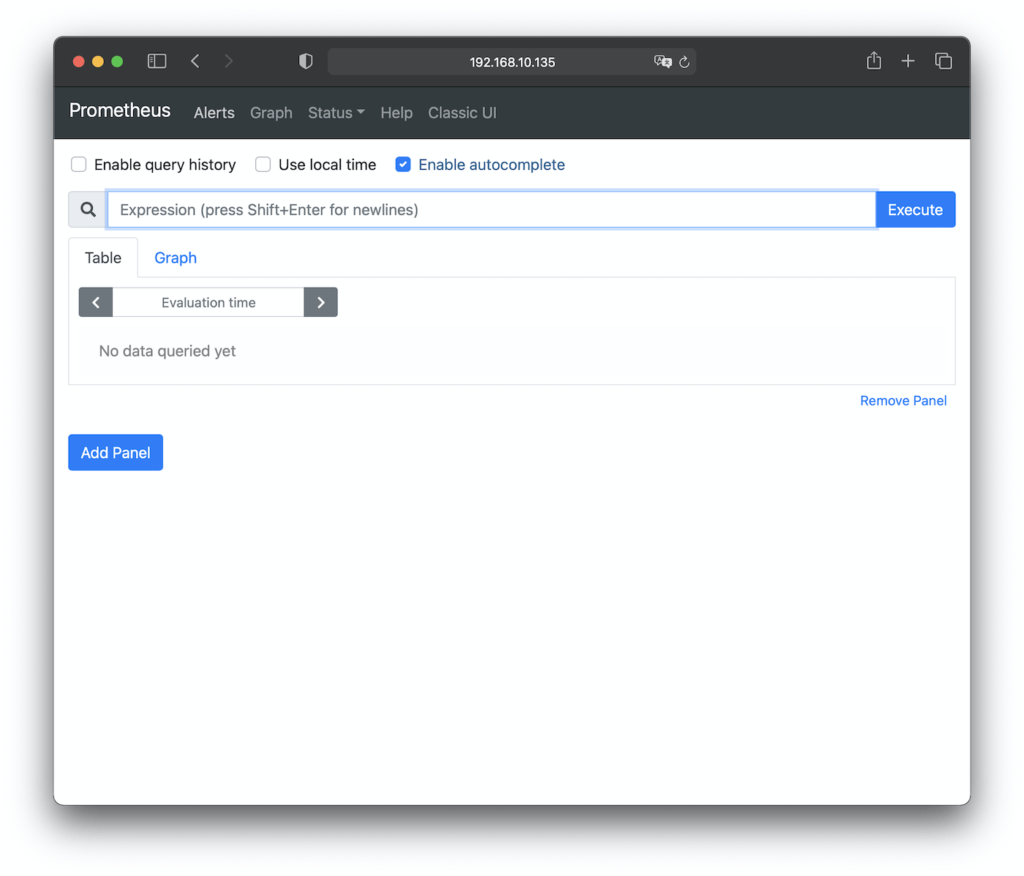
Schreibe einen Kommentar